ဒီတစ်ပတ်ရဲ့ “ခေတ်မီတောင်သူဖြစ်ဖို့ ဒစ်ဂျစ်တယ်နည်းပညာလေ့လာစို့” အစီစဥ်လေးမှာတော့ အွန်လိုင်းကနေ အစည်းအဝေးလုပ်ရင်း တိုက်ရိုက်ထုတ်လွှင့်တဲ့ နည်းလေးကို မျှဝေပေးသွားမှာ ဖြစ်ပါတယ်။ ပထမဆုံး အနေနဲ့ စကားပြောခန်း ဖန်တီးတဲ့သူကတော့ ကွန်ပျူတာ ရှိဖို့လိုပါမယ်။ ကွန်ပျူတာသုံးပြီး Messenger Rooms (စကားပြောခန်း) ကနေ တိုက်ရိုက်ထုတ်လွှင့်ဖို့ အောက်ပါ အဆင့်တွေ လုပ်ဆောင်ဖို့ လိုအပ်ပါတယ်။ လေ့လာကြည့်ရအောင်လား ခင်ဗျ။
အဆင့် (၁) - စကားပြောခန်း ဖန်တီးမယ့်သူဟာ Google (ဂူးဂဲလ်) ကနေ မိမိရဲ့ဖေ့စ်ဘုတ်အကောင့်ထဲ အရင်ဝင်ရပါမယ်။
အဆင့် (၂) - မိမိရဲ့ Messenger (မက်ဆင်ဂျာ) မှာရှိတဲ့ Messenger Room (စကားပြောခန်း) ဖန်တီးမယ့် နေရာကို သွားရပါမယ်။
အဆင့် (၃) - ဒါဆိုရင် မိမိရဲ့ Messenger Room (စကားပြောခန်း) ထဲ ရောက်သွားပါမယ်။
အဆင့် (၄) - Messenger Room ပွင့်လာဖို့အတွက် မိမိကွန်ပျူတာရဲ့ အသံနဲ့ ဗီဒီယို လုပ်ဆောင်ချက်တွေကို ဖွင့်ထားဖို့ လိုအပ်ပါမယ်။
အဆင့် (၅) - ထို့နောက် Messenger Room ရဲ့ Link (လင့်ခ်) ပေါ်လာမှာ ဖြစ်ပြီး လင့်ခ်အား Copy (ကူးယူ) ပါ။
အဆင့် (၆) - လင့်ခ် ကူးယူပြီးနောက် စကားပြောခန်းတွင် ပါဝင်မည့် သူများဆီသို့ ၎င်းလင့်ကို Messenger (မက်ဆင်ဂျာ) မှ တစ်ဆင့် ပို့ပေးပါ။
အဆင့် (၇) - သင်ရဲ့ Messenger Rooms (စကားပြောခန်း) မှ ညာဘက် အပေါ်ထောင့်မှာ ရှိတဲ့ Live (တိုက်ရိုက်လွှင့်တဲ့နေရာ) ကို နှိပ်ပါ။
အဆင့် (၈) - ဖြစ်နိုင်မယ်ဆိုရင် သင့်ရဲ့ Live video (တိုက်ရိုက်လွှင့်မယ့် ဗီဒီယို) ကို ခေါင်းစဉ်တစ်ခုပေးပါ။
အဆင့် (၉) - သင်၏ တိုက်ရိုက်လွှင့်မည့်ဗွီဒီယိုကို ထုတ်လွှင့်လိုသည့်နေရာအား ရွေးချယ်ရန် Share To ကို နှိပ်ပေးပါ။ ထို့နောက် သင်၏ကိုယ်ပိုင်အကောင့်၊ ဖေ့ဘုတ်စာမျက်နှာ၊ ဖေ့ဘုတ်အုပ်စုတစ်ခု စသည်ဖြင့် ရွေးချယ်နိုင်ပါတယ်။
အဆင့် (၁၀) - စကားပြောခန်းအား ကြည့်ရှုမည့်သူများကိုလည်း ရွေးချယ်နိုင်ပါတယ်။
( ဥပမာ - Public (အများပြည်သူ)၊ ဖေ့စ်ဘုတ်မှသူငယ်ချင်းများ၊ မိမိမြင်စေချင်သော သူငယ်ချင်းများ) စသည်ဖြင့်လည်း ရွေးချယ်နိုင်ပါတယ်။
အဆင့် (၁၁) - ပါဝင်မည့်သူများမှ အတည်ပြု/ မပြုကို စောင့်ပေးပါ။ မိမိဖိတ်ကြားထားသူမှ ဝင်ရောက်ရန် အတည်မပြုပါက တိုက်ရိုက်လွှင့်ခြင်းကို စတင်နိုင်မည် မဟုတ်ပါ။ ပါဝင်မည့်သူများမှ အတည်ပြုလက်ခံလျှင် အမှန်ခြစ်ပုံစံလေး ပေါ်လာမည် ဖြစ်ပြီး Start (စတင်မည်) ကိုနှိပ်ကာ တိုက်ရိုက် (Live) ထုတ်လွှင့်နိုင်ပြီ ဖြစ်ပါတယ်။
အဆင့် (၁၂) - တိုက်ရိုက် ထုတ်လွှင့်မှုကို အဆုံးသတ်လိုပါက ညာဘက် အပေါ်ထောင့်တွင် ရှိသော Live ကိုနှိပ်ပါ။ ထို့နောက် End (အဆုံးသတ်မည်) ကိုနှိပ်ပါ။
ဆက်လက်ပြီး Messenger Room (စကားပြောခန်း) မှာ ပါဝင်ရန် ဖိတ်ခေါ်ခံရသောအခါ ဘယ်လို လုပ်ဆောင်ရမလဲဆိုတာ လေ့လာကြည့်ရအောင်
အဆင့် (၁) - Messenger Room (စကားပြောခန်း) ဖန်တီးသူမှ စကားပြောခန်း၏ လင့်ခ်ကို Messenger (မက်ဆင်ဂျာ) မှ တစ်ဆင့် သင့်ဆီကို ပေးပို့ပါလိမ့်မည်။ ထိုလင့်ထဲသို့ ဝင်ရောက်ပါ။
အဆင့် (၂) - လင့်ထဲသို့ ဝင်ရောက်လိုက်သောအခါ စကားပြောခန်းဖန်တီးသူအား တွေ့ရမည် ဖြစ်ပြီး အောက်ခြေရှိ Join as (ချိတ်ဆက်မည်) ဆိုသော နေရာကို နှိပ်ပါ။
အဆင့် (၃) - ထို့နောက် စကားပြောခန်းဖန်တီးသူမှ စကားပြောခန်းအား တိုက်ရိုက် (Live) လွှင့်ခြင်း၌ သင့်ကိုဖိတ်ခေါ်မည်ဖြစ်ပြီး သင့်အနေဖြင့် လက်ခံပါက Join ကို နှိပ်ပြီး ပါဝင်နိုင်ပါတယ်။
အဆင့် (၄) - ဖုန်းအောက်ခြေရှိ မျက်နှာပြင်အား အပေါ်သို့တွန်းလိုက်ပါက သင်၏ မိုက်ကရိုဖုန်းနှင့် ဗီဒီယို လုပ်ဆောင်ချက်များကို အပိတ်/ အဖွင့် ပြုလုပ်နိုင်မှာ ဖြစ်ပါတယ်။ သင့်အနေဖြင့် စကားပြောခန်းမှ ထွက်လိုပါက အနီရောင်အဝိုင်းထဲတွင် ဖုန်းပါဝင်သော ပုံစံလေးကို နှိပ်ပြီး ထွက်နိုင်ပါတယ်။
ယခင်တစ်ပတ်က ဖော်ပြခဲ့တဲ့ အင်တာနက် ပက်ကေ့ချ် ဝယ်နည်း ဆောင်းပါးလေး ပြန်လည်ဖတ်ရှုချင်ရင်တော့ ဖော်ပြပါ လင့်ကနေ တစ်ဆင့် ဝင်ရောက်ဖတ်ရှုနိုင်ပါတယ် ခင်ဗျ....
အင်တာနက် ပက်ကေ့ချ်(Package)ဘယ်လို ဝယ်မလဲ
ဆောင်းပါးများ/သတင်းများ ပြန်လည်ကူးယူဖော်ပြလိုပါက "အစိမ်းရောင်လမ်းမှ ကူးယူဖော်ပြပါသည်" ဟုထည့်ပေးပါရန် မေတ္တာရပ်ခံအပ်ပါသည်။
CPP Fertilizer Company ကြော်ငြာ

ဟာမိုဇင်းပလပ်(စ်)
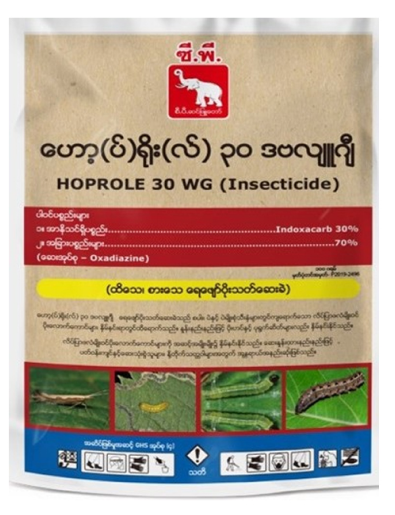
ဟော့(ပ်)ရိုး(လ်)

ကောင်စယ်

အီမီဒါနေး(လ်)

ပေါ်စီလန်



